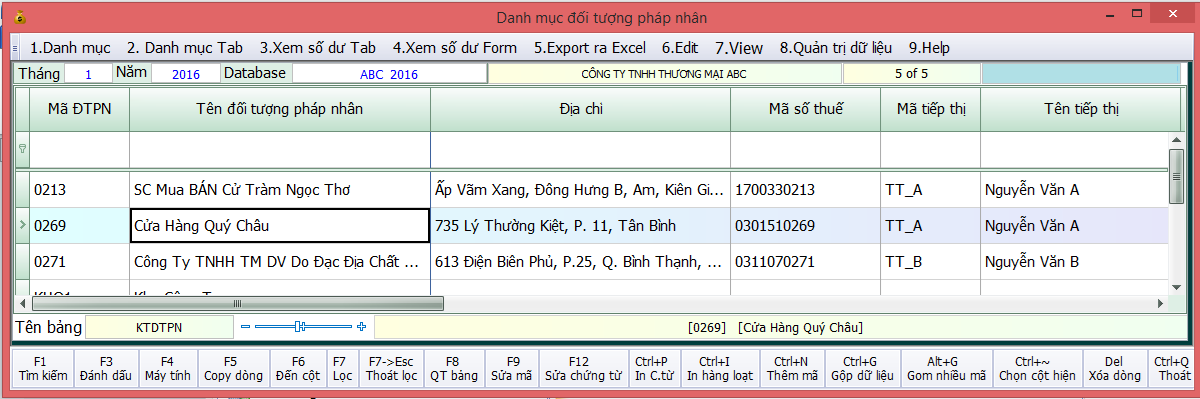Theo đặc thù ngành kế toán, phần mềm Smart Pro hỗ trợ người dùng nhiều phương pháp theo dõi doanh thu, chi phí tuỳ nhu cầu và nghiệp vụ để đạt hiệu quả làm việc tốt nhất. Trong bài viết này, ta sẽ cùng tìm hiểu các phương pháp theo dõi doanh thu, chi phí trên phần mềm kế toán Smart Pro.
THEO DÕI CHI PHÍ THEO CÔNG TRÌNH
– Khi nhập phát sinh, bạn đưa mã yếu tố chi phí vào ô YTCP nợ
– Bạn cần Đưa mã công trình vào ô Mã Công trình trên màn hình nhập. Nếu mã công trình không hiện ra thì bạn vào hệ thống danh mục => Danh muc chung => 02. Các loại chứng từ. Tại đó bạn thêm MA_CT vào cột Màn hình nhập.
– Khi in báo cáo, bạn vào Sổ phân tích chi phí và doanh thu chọn PT chi phí theo công trình
THEO DÕI CHI PHÍ THEO BỘ PHẬN
– Khi nhập phát sinh, bạn đưa Mã bộ phận vào ĐTPN Nợ, đưa Mã yếu tố chi phí vào YTCP Nợ
– Khi in báo cáo, bạn vào Sổ phân tích chi phí và doanh thu chọn PT chi phí theo bộ phận
THEO DÕI CHI PHÍ THEO YẾU TỐ CHI PHÍ
Chức năng này dùng cho trường hợp doanh nghiệp của bạn muốn quản lý chi tiết từng loại chi phí trong các tài khoản. Để thực hiện theo dõi chi phí theo yếu tố chi phí, bạn làm như sau:
– Bạn vào Nhập phát sinh và hệ thống danh mục => chọn mục D. Yếu tố chi phí. Tại đây bạn khai báo tất cả các loại chi phí của đơn vị mà bạn biết. Trường hợp những yếu tố chi phí khác thì bạn có thể thêm vào trực tiếp trên màn hình nhập phát sinh tại cột mã yếu tố chi phí nợ (Mã YTCP Nợ).
– Khi nhập phát sinh liên quan đến chi phí bạn đưa mã yếu tố chi phí vào ô YTCP Nợ
– Khi cần in ra báo cáo chọn Sổ phân tích chi phí và doanh thu => 2. PT chi phí theo tài khoản và Yếu tố chi phí
THEO DÕI DOANH THU THEO KHU VỰC
Để theo dõi doanh thu theo khu vực, bạn khai báo như sau:
- Bạn vào mục Nhập phát sinh và hệ thống danh mục chọn Các loại chứng từ. Tại đây bạn tìm cột D.Thu theo vùng sửa giá trị thành T thì khi nhập phát sinh chương trình sẽ hiện lên mã vùng cho bạn nhập.
- Khi in báo cáo bạn chọn mục Sổ phân tích chi phí và doanh thu chọn mục Tổng hợp (chi tiết) doanh thu theo vùng.
THEO DÕI DOANH THU THEO NHÂN VIÊN TIẾP THỊ
– Để khai báo bạn vào 2. Hệ thống danh mục => 1.Danh mục chung => 03. Đối tượng pháp nhân. Tại đây bạn khai báo danh sách nhân viên tiếp thị cho từng khách hàng mà nhân viên đó tiếp thị.
– Khi in sổ bạn vào 9. Sổ phân tích => 03. PT Tổng hợp Doanh Số của tất cả tiếp thị để in sổ
THEO DÕI DOANH THU THEO NHÂN VIÊN BÁN
– Cách khai báo:
– Khi in sổ bạn vào 9. Sổ phân tích => 11. Phân tích doanh thu theo nhân viên bán để in sổ
Bên cạnh bài viết này, quý khách hàng và bạn đọc có thể tham khảo các video hướng dẫn trực tiếp tại link bên dưới (Chi tiết phân hệ: 12. Theo dõi Doanh thu, Chi phí)
VIDEO HƯỚNG DẪN THEO DÕI CHI PHÍ THEO YẾU TỐ CHI PHÍ TRÊN PHẦN MỀM KẾ TOÁN SMART PRO
VIDEO HƯỚNG DẪN THEO DÕI DOANH THU THEO NHÂN VIÊN BÁN TRÊN PHẦN MỀM KẾ TOÁN SMART PRO